
Esri CityEngine 2019(三维城市建模)
v2019.0.5403- 软件大小:1018 MB
- 更新日期:2020-03-06 17:13
- 软件语言:简体中文
- 软件类别:辅助设计
- 软件授权:免费版
- 软件官网:待审核
- 适用平台:WinXP, Win7, Win8, Win10, WinAll
- 软件厂商:

软件介绍 人气软件 下载地址
CityEngine 2019是一款功能强大的城市设计与三维建模数字可视化软件;它为用户提供了基本的3D城市编辑和可视化功能,它使您可以直观地创建和维护3D城市场景,并提供了将3D城市场景共享到ArcGIS Online的选项;通过ArcGIS Online进行的CityEngine提供与CityEngine一次性使用相同的功能,但是还具有通过ArcGIS Online管理许可证的附加好处,可以在一个地方查看和管理团队的应用程序和地图;与之协同工作的ArcGIS模块是一个GIS应用,用户可以使用其用于以2D和3D形式构建精美的地图,分析数据并编写地理知识;这使您能够检查关系,测试预测并最终做出更好的决策;需要的用户可以下载体验

新版功能
1、交互式编辑和设计工具改进
在此版本中,我们高度改进了交互式编辑和设计工具。由于众多性能改进,他们感觉更加快捷,反应更快。此外,我们在地形上创建多边形时增强了弧绘制功能和一般用户体验。而且,由于受欢迎的需求,我们为2D形状引入了一个Subtract布尔工具。
2、新的CGA城市设计操作
在CityEngine 2019.0中,我们为其程序建模语言CGA添加了几个新操作,用于编码体系结构样式。聚焦包括整流操作,其可以被用于清理不精确建筑物占据区域,所述setbackPerEdge操作,其允许单独地在多边形上的每个边缘的后退距离的控制,以及setbackToArea操作使城市设计实践的较好的编码,如优化区域容量。
3、与ArcGIS Urban(beta)集成
在此版本中,我们很高兴地宣布CityEngine 与ArcGIS Urban beta 的集成和数据交换。ArcGIS Urban是Esri即将推出的基于网络的城市规划平台,用于(1)可视化总体规划,(2)监控整个城市的开发项目,(3)管理分区代码和覆盖,(4)以及与市民互动。
4、glTF导入导出
glTF是Khronos Group开发的3D模型的开放标准格式。该格式非常高效,并已被全球的GIS和3D行业采用。通过CityEngine 2019.0,我们为glTF 2.0 引入了导入和导出功能,该功能还支持基于物理的材料。可以在Sketchfab上找到一系列glTF 2.0模型。
软件特色
1、更好地导出到虚幻工作室(测试版)
CityEngine的虚幻引擎导出器(“ Datasmith ”格式)现在支持Unreal Studio 4.22,这是用于架构和设计中实时渲染的最新版本的广受赞誉的工具。我们对出口商进行了大幅改进,以便更容易将庞大而丰富的CityEngine场景带入虚幻工作室。重点包括支持
(1)地形高程数据的原生虚幻景观
(2)基于物理的虚幻材料,以及需要网格元数据的工作流。
2、CityEngine VR体验现在也适用于Oculus Rift
CityEngine VR Experience是一款用于城市规划的桌面虚拟现实应用程序。它允许规划人员,设计人员,城市官员和市民沉浸在CityEngine场景中,并以常规计算机屏幕或物理模型无法实现的方式查看,讨论或修改可能的开发场景。除了许多新功能,可用性改进和广泛的新文档,我们还增加了对Oculus Rift耳机的支持。了解如何构建自己的CityEngine VR体验。
3、Palladio,Houdini的CityEngine插件
Palladio最初是一个热情的CityEngine开发人员的侧面项目,他与一位才华横溢的CityEngine艺术家合作,为SideFX Houdini构建了一个独特的程序建模插件。通过使用Palladio,3D环境艺术家不再需要离开熟悉的Houdini工具集来利用CityEngine的生成建模功能。在此版本中,我们使Palladio更易于安装,使用更简单,使用起来更稳定。
安装步骤
1、用户可以点击本网站提供的下载路径下载得到对应的程序安装包
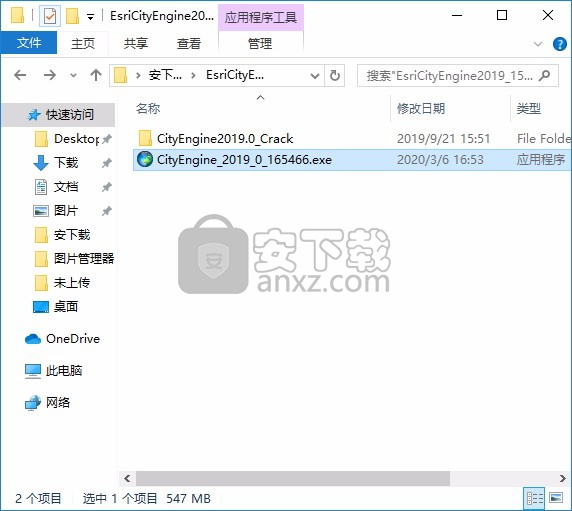
2、只需要使用解压功能将压缩包打开,双击主程序即可进行安装,弹出程序安装界面(刚开始是程序文件解压,选一个路径)
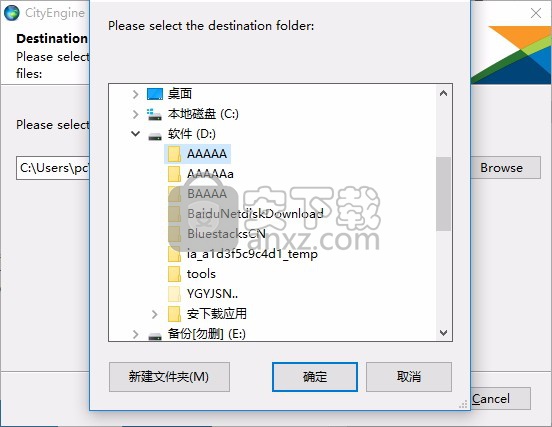
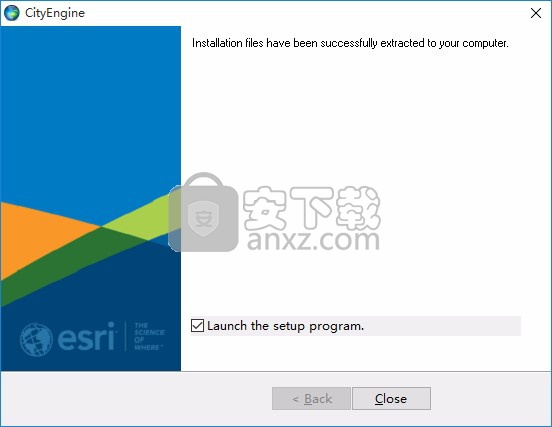
3、同意上述协议条款,然后继续安装应用程序,点击同意按钮即可(打开路径,然后双击程序进行安装,此时才是安装程序)
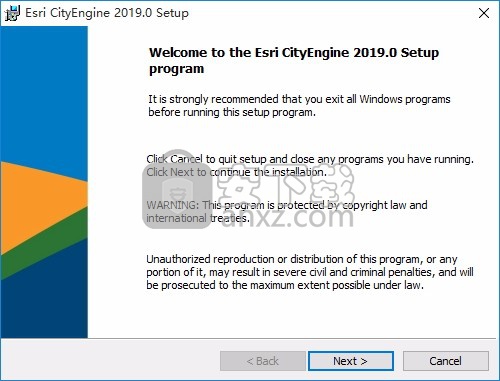

4、可以根据自己的需要点击浏览按钮将应用程序的安装路径进行更改
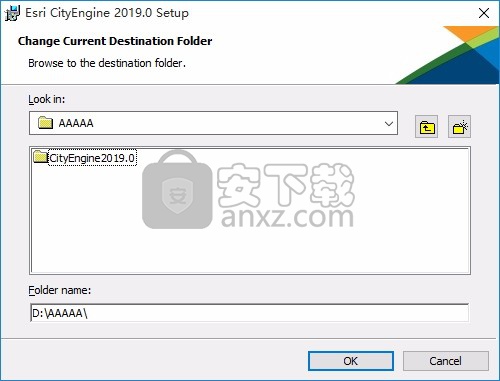
5、准备安装主程序,点击安装按钮开始安装
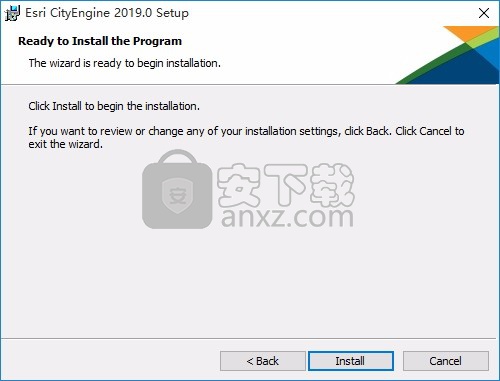
6、弹出应用程序安装进度条加载界面,只需要等待加载完成即可
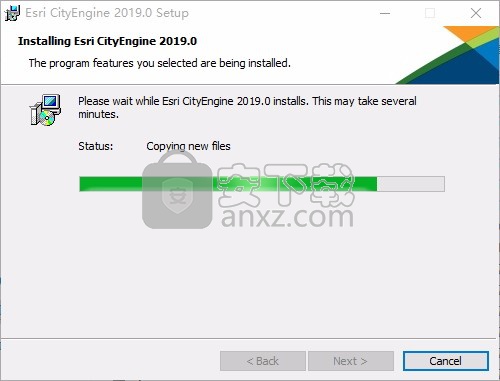
7、根据提示点击安装,弹出程序安装完成界面,点击完成按钮即可
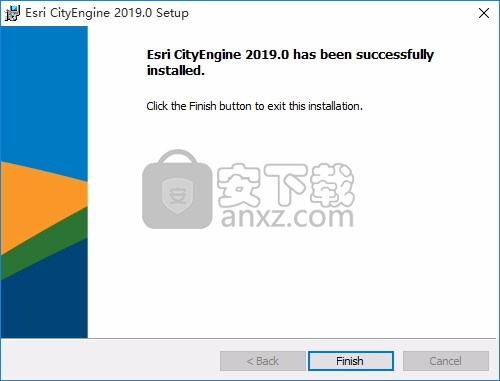
方法
1、程序安装完成后,先不要运行程序,打开安装包,然后将文件夹内的文件复制到粘贴板
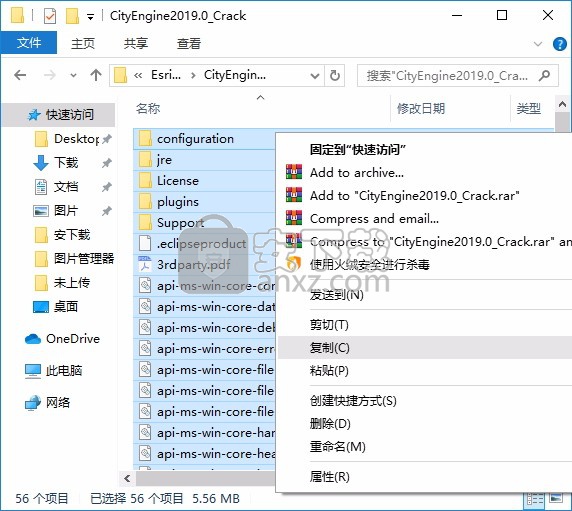
2、然后打开程序安装路径,把复制的文件粘贴到对应的程序文件夹中替换源文件

3、完成以上操作步骤后,就可以双击应用程序将其打开,此时您就可以得到对应程序
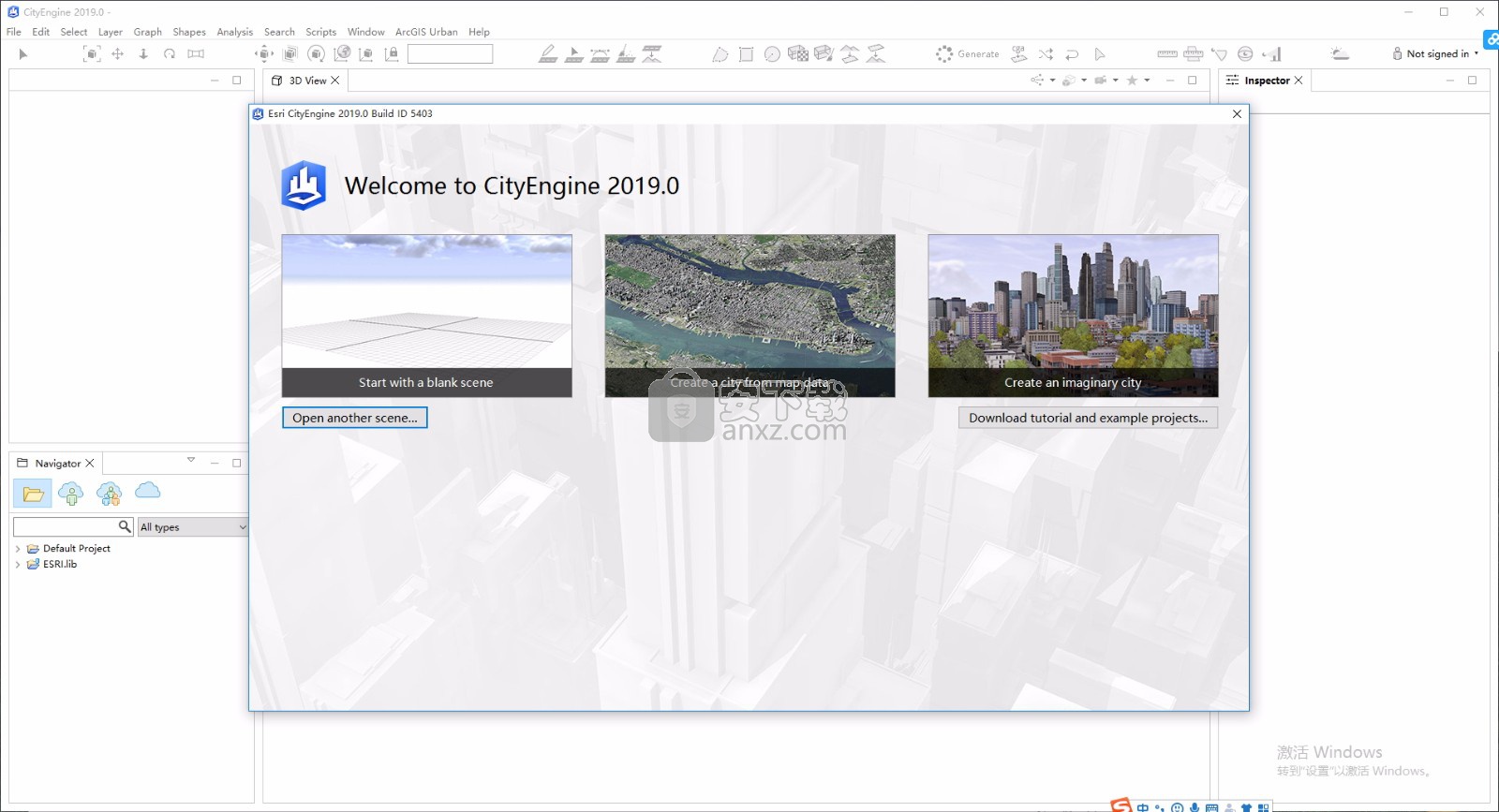
使用说明
程序建模核心
CityEngine的主要概念是有效进行建模的“过程”方法。为计算机提供了基于代码的“过程”,该过程表示一系列命令-在这种情况下为几何建模命令-然后将执行这些命令。代替手动与模型交互并对3d几何模型建模的用户的“经典”干预,在规则文件中“抽象地”描述了任务。
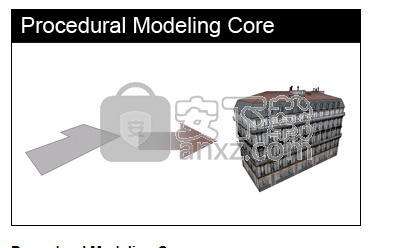
CityEngine的CGA形状语法中提供的命令,例如“拉伸”,“拆分”或“纹理”,在大多数3d应用程序中是众所周知的命令,因此任何用户都可以轻松地对其进行适应,并在短时间内创建复杂的建筑形式。
要了解有关过程建模的更多信息,请阅读本页下方的“基于语法的建模”段落。
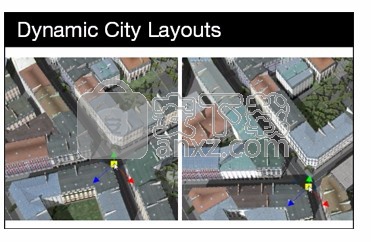
动态城市布局
动态城市布局为用户提供了强大的工具来创建交互式街道网络,该网络可以实时自动更新。形成特定城市环境的街道,人行道和整个街区可以有效地适应用户的输入,并为用户提供直观的方式来设计完整城市的布局。
当然,所有与基础动态城市布局的布局有关的几何图形也都可以随时更新!在编辑周围街道的宽度时,请注意建筑物正在重建中!
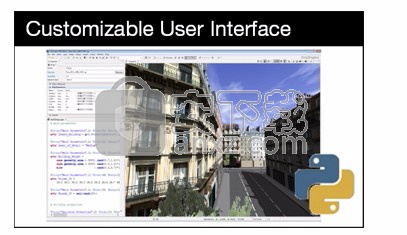
可自定义的用户界面
CityEngine中的用户界面可以适应当前的任何任务。无论是创建规则,在街道网络上工作,使用实时反馈编辑属性还是研究您当前城市发展的统计报告:“一切都会进行”。
对于希望控制重复性任务,以文件格式创建带格式的报告或自动执行其他特定操作的用户,Python脚本可用于进一步简化CityEngine中的工作流程。
数据互操作性
CityEngine支持行业最常用的进出口格式。用户可以将线数据,形状数据(足迹)和3d几何图形传输到CityEngine和从CityEngine传输出来。无论您从事的是城市规划,建筑,娱乐还是模拟领域,我们都提供一种传输数据的方式。
CityEngine建模管道
使用CityEngine对城市环境进行建模通常意味着下图中给出了管道的各个阶段。该管道包括用于生成大规模城市布局以及应用CGA规则创建详细建筑模型的多个过程建模工具。
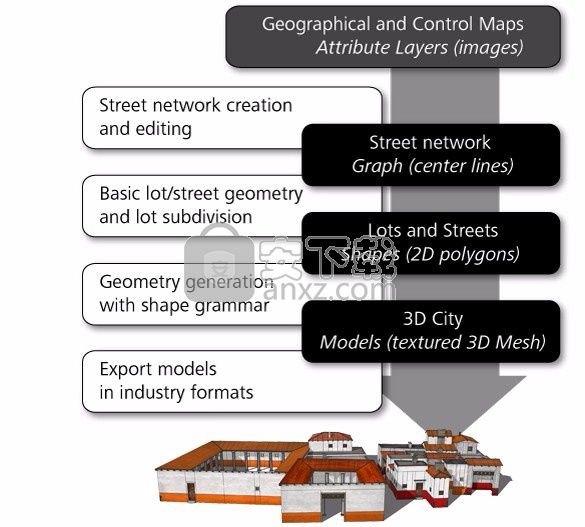
CityEngine建模管道概述。黑框说明数据类型(层),白框说明创建数据类型的操作。通常,第一步是创建街道网络,然后将生成的块细分为很多。最后,使用CGA规则生成建筑物的3D模型。 CityEngine的输出是多边形建筑模型。
CityEngine场景存储为代表不同阶段的不同数据类型的图层。管道是灵活的,可以在不同阶段输入。例如,可以导入街区或建筑群并进行进一步处理。
生成大规模的城市布局
CityEngine由几个程序和交互工具组成,用于布局街道网络,对齐和细分形状。一方面,可以根据不同的模式来发展街道,并以交互方式进行编辑。例如,可以移动过马路,可以删除或选择街道,并且可以在所选内容上再次应用街道增长向导。另一方面,可以使用用于编辑地块形状的工具,例如将建筑物地块与地形对齐等。这些工具通常可以在3D视图窗口,视口中进行的选择上工作,也可以在整个图层上进行操作。
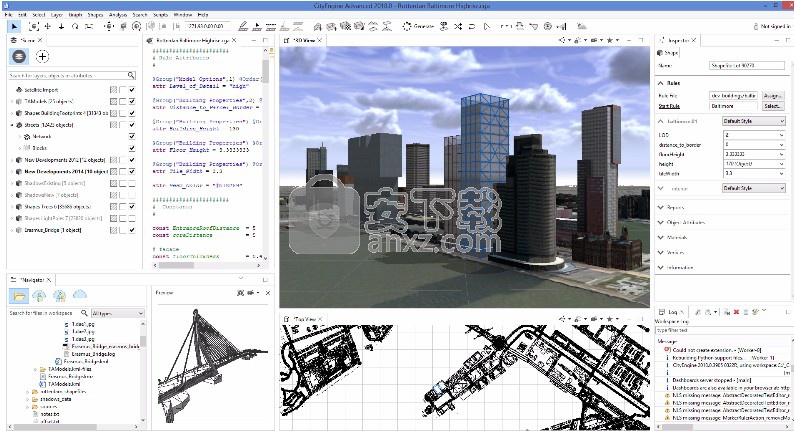
CityEngine提供了多种工具,可以高效,交互式地创建城市布局。
CityEngine场景的分层组织提供了对海量数据集的实用且有组织的处理。例如,建议在编辑之前复制图层,从而在每个图层中创建不同的变体。当然,可以打开或关闭每个图层的可见性。
基于语法的建模
“基于语法的”或“过程式”建模具有广泛的应用范围,但当必须创建遵守某些标准化规则的设计的大量迭代或大量对象时,通常会应用该模型。建模的自动化是目标,基于语法的描述的整体质量反映在所生成模型的细节的质量和数量中。最好使用独特的物体(例如地标建筑)手工操作,通常不需要过程方法,因为通常无法自动执行该对象上的任何建模任务。
当然,规则集的准备在开始时会产生一定的开销,但另一方面,与传统的手动建模相比,模型生成本身只需要一小部分时间。下图比较了这两种技术,很明显,基于语法的建模的应用程序对于一定数量的模型有用。
注册会计师
CityEngine的CGA形状语法是为生成建筑3D内容而指定的唯一编程语言。 CGA一词代表计算机生成的体系结构。基于语法的建模的思想是在CityEngine中定义规则或CGA规则,该规则通过创建越来越多的细节来迭代地优化设计。这些规则对形状进行操作,这些形状由位于局部定位的边界框中的几何组成(所谓的范围)。以下规则推导说明了该过程:在左侧显示开始形状,在右侧显示生成的生成模型。
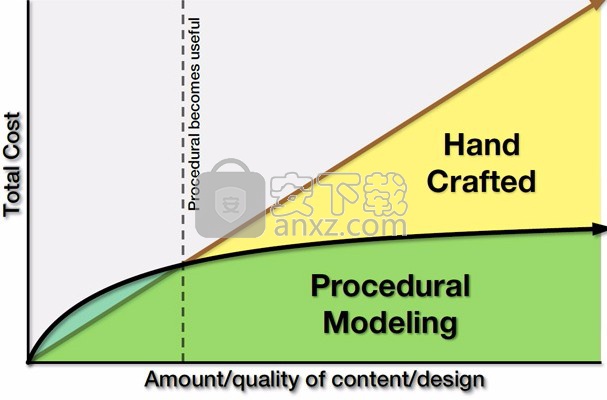
使用CGA形状语法生成建筑几何的工作原理如下:
1.这些建筑用地是由CityEngine使用上述工具创建或导入的。代替多边形,质量模型(建筑物围护结构)也可以作为起点。
2.用户选择她或他希望应用于这些形状的规则文件(.cga)。用户可以将一个规则分配给所有建筑物,也可以按建筑物分配规则集。
3.然后,用户可以触发将规则应用于所选形状。因此,形状的开始规则出现在规则文件中非常重要。否则不能调用任何规则。然后可以在CityEngine的3D查看器中浏览生成的模型。对于大型模型,由于内存限制,不建议在CityEngine中生成所有建筑物。
4,为了编辑生成的3D模型,存在不同的可能性:(1)编辑规则,(2)在每个建筑物的基础上覆盖规则集的规则参数,以及(3)如果使用了随机规则(带有随机参数的规则),则可以更改所有或单个建筑物的随机种子。
5.完成设计后,用户可以将选定的建筑物或街道导出到硬盘(包括纹理)。请注意,在导出模式下没有内存限制。
该页面快速概述了CityEngine的用户界面。一方面描述了窗口的主要类型,另一方面简要说明了项目管理和导航等基本功能。
CityEngine主窗口
用户界面围绕一个主窗口旋转,该窗口由几个子窗口组件组成。下面的屏幕快照显示了典型的CityEngine建模会话。

CityEngine的主窗口类型。
1.用于场景,图层,对象和场景管理的场景编辑器
2.CGA规则编辑器,用于编辑CGA规则
3.Navigator管理和预览工作区中的文件
单视角和多视角相机和场景的4.3D视图
5,顶视图
6.Inspector用于详细查看和编辑所选对象和方案
7,用于打印CGA / Python文本输出和交互式Python会话的控制台
8,记录CityEngine消息; CGA编译器错误和警告的问题,长时间运行的CityEngine操作的进度报告进度
可以在菜单窗口中打开各个子窗口。每个窗口可以具有多个选项卡,可以通过拖放操作自由设置这些选项卡。通过将选项卡拖动到另一个窗口的相应一半中,该选项卡将成为一个窗口。大多数窗口(编辑器除外)也可以分离。可以通过窗口→布局→...来存储和加载窗口布局配置(“透视图”)。例如,对于语法编辑,我们建议使用相应的默认透视图。
下面描述了不同的子窗口类型及其主要功能。
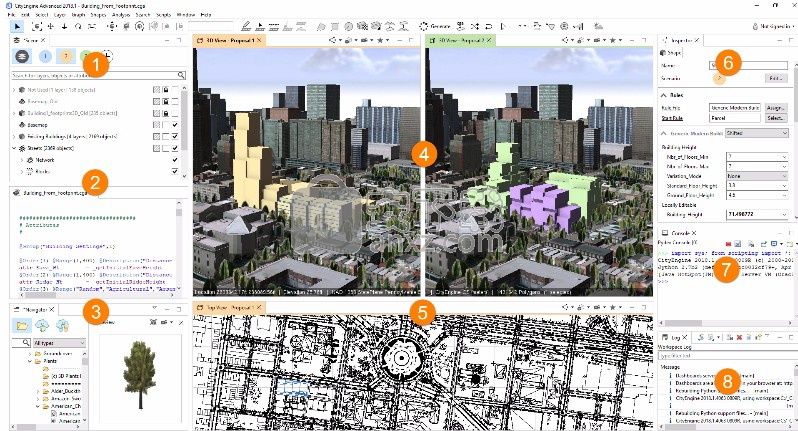
导航器代表用于项目和场景管理的工作空间。因此,该窗口显示了工作空间中或链接到工作空间的项目。可以通过文件→新建→CityEngine→CityEngine项目→...来创建一个新的CityEngine项目。
一个标准的CityEngine项目包含以下文件夹:
资产:资产通过形状语法应用以构成3D模型。素材资源可以采用3D格式(例如.obj或.dae)或纹理(例如.jpg或.png)。
数据:此文件夹通常包含任意其他数据。这些可以作为形状图层导入到CityEngine中,在其中可以应用形状语法规则。
图像:通常将其他图像(例如视口快照)存储在此处。
maps:此文件夹通常包含“地图图层”使用的图像地图。例如,高度图或水位图存储在此处。
models:此文件夹旨在存储导出的3D模型(.fbx,.dae,.obj等)
规则:此文件夹通常包含CGA形状语法规则文件(.cga)
场景:这里存储了CityEngine场景(.cej)。
除了项目管理外,在此窗口中完成的其他主要功能还包括通过双击打开场景,通过拖放将CGA形状语法规则分配给所选内容,或通过F5刷新文件夹(在修改资产或用于资产协作工作环境,即在网络上共享项目,并且已添加/修改了规则,场景等。
此外,文件导航器可以通过右键单击菜单中的“预览”条目预览选定的文件。
场景编辑器
该窗口是您管理场景的中心位置。 CityEngine场景分层组织。
地图图层包含任意地图(图像),可用于全局控制场景对象的各种参数。场景地形也使用地图图层创建。
图形图层包含街道网络和街区,动态形状(街道形状,建筑物占地面积)和生成的模型。
形状层包含静态形状,通常用作生成CGA模型的建筑物覆盖区。
静态模型层包含静态模型,例如Collada文件。
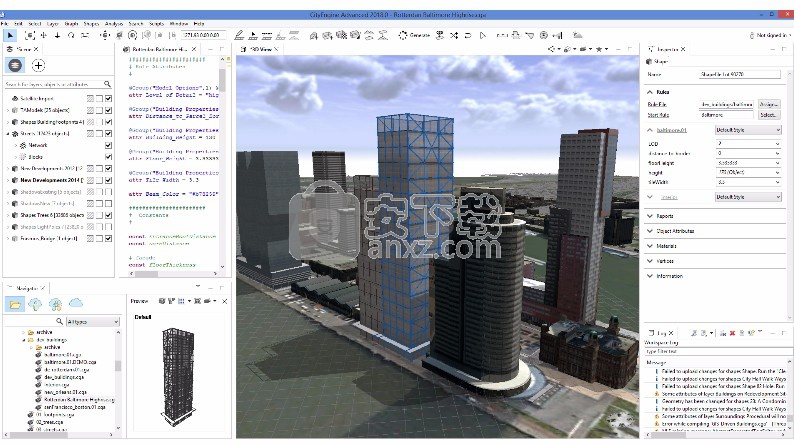
具有不同图层类型的场景编辑器。
图层树允许您导航,删除或复制图层及其对象,以及通过搜索字段控制树中对象的可见性。通过单击图层名称左侧的“眼睛”符号,可以切换视口中每个图层的可见性。
如果已经使用外部程序对建筑模型或质量模型进行了建模,则可以将其作为形状层导入。首先,您必须将形状转换为分组的obj文件(每个组对应一个形状)。然后将其复制到项目的数据文件夹中,然后通过文件→导入→CityEngine图层→OBJ导入→...或通过导航器中.obj文件上的鼠标右键将其导入。然后,可以将CGA规则以典型方式应用于这些导入的网格。
CGA规则编辑器
通过在“导航器”窗口中双击.cga文件,在CGA规则编辑器中打开相应的文件。打开.cga文件进行编辑的另一种可能性是,如果所选对象已经分配了规则文件,则在“检查器”窗口中单击“规则文件”。使用CGA规则编辑器的典型高效工作流程是:
1.将规则分配给选择通过拖放或通过“形状”→“分配规则文件...”编辑对象。
2.在CGA规则编辑器中打开规则文件,然后编辑规则。
3.按Ctrl-s保存规则文件。
4.按Ctrl-g(重新)生成模型。
CGA规则编辑器突出显示了语法并显示了语法错误(“ CGA问题”窗口中会更详细地描述语法错误,您可以在其中双击每个条目)。此外,在键入期间,可以通过Ctrl-Space调用命令完成。
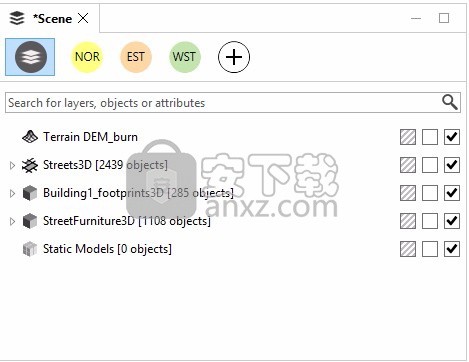
视口
视口是与3D场景进行交互的主要视图。用户可以打开尽可能多的视口窗口。 3D场景可以渲染为线框,阴影,带有纹理和/或被照明。默认导航如下:
Alt-LMB:在感兴趣的中心附近滚动照相机。
Alt-MMB:跟踪(也称为平移)摄像机,使其平行于视平面(穿过关注中心)。
Alt-RMB:将相机移动到关注中心或远离关注中心,这意味着相机到关注中心的距离是交替的。也可以使用鼠标滚轮放大和缩小。
f:框选。摄像机的关注中心将放置在选择的中心,并相应地调整距离。
因此,典型的导航工作是通过LMB或Drag-LMB选择一个对象,然后按f框定相机。之后,可以通过滚动,跟踪和移动车探索选择。
其他实用功能包括隔离选择(通过快捷键i进行选择),构筑所有内容(通过快捷键a),叠加信息显示(通过快捷键d和另一个d进行切换)或书签存储相机位置。单击书签图标可以简单地创建新书签。
此外,在视口的相应下拉图标中,可以通过选择预设之一来进行缩放(更改焦距)。
注意:CityEngine首选项(编辑→首选项→常规→导航设备→鼠标)使您可以根据其他3D应用程序的方案来更改鼠标导航方案。 Linux用户可能希望将修饰键映射更改为导航到CTRL,因为某些窗口管理器捕获了ALT键。
检验员
“检查器”是查看和修改CityEngine对象的主要工具。根据所选对象的类型,检查器调整其用户界面以提供对对象属性的完全访问权限。可以通过主菜单中的“窗口”→“检查器”或按ALT + I来调用检查器。
对于诸如形状之类的CityEngine图层对象,检查器将显示该对象的所有属性和参数。如果对象与规则文件相关联,则将解析规则文件,并且所有规则参数都可用于修改。
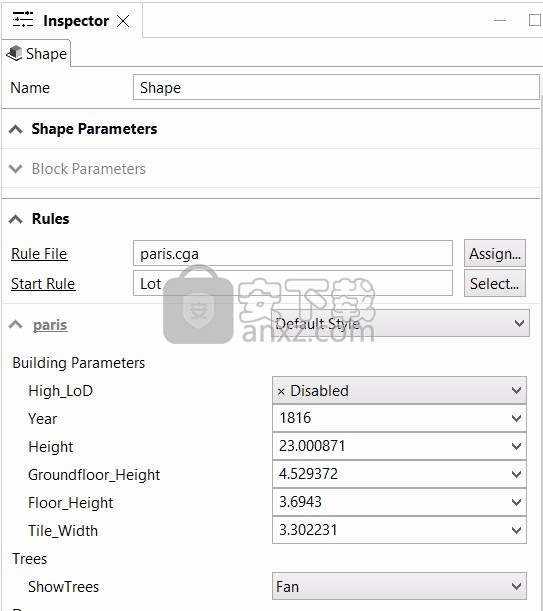
形状检查器显示相关的属性和参数。
可以从“开始规则”字段中输入开始生成的开始规则。如果此值与规则文件中的任何规则都不匹配,则不会进行任何生成。
检查器不仅支持单个对象的编辑,而且还支持对象的集合。所有对象中唯一的属性按原样显示。如果某个属性在对象集合中具有不同的值,则使用?将其标记为非唯一。标志。选择多个对象时,检查器将显示线索对象的属性。引导对象始终是最新的单独选择的对象。
此外,检查器会按类型自动将对象集合分组,从而即使对于异构集合也可以进行多编辑。
人气软件
-

南方cass 65.9 MB
/简体中文 -

迈迪工具集 211.0 MB
/简体中文 -

origin(函数绘图工具) 88.0 MB
/简体中文 -

OriginLab OriginPro2018中文 493.0 MB
/简体中文 -

探索者TssD2017 417.0 MB
/简体中文 -

mapgis10.3中文(数据收集与管理工具) 168.66 MB
/简体中文 -

刻绘大师绿色版 8.32 MB
/简体中文 -

SigmaPlot 119 MB
/简体中文 -

keyshot6 1024 MB
/简体中文 -

Matlab 2016b 8376 MB
/简体中文


 女娲设计器(GEditor) v3.0.0.1 绿色版
女娲设计器(GEditor) v3.0.0.1 绿色版  iMindQ(思维导图软件) v8.1.2 中文
iMindQ(思维导图软件) v8.1.2 中文  Altair Embed(嵌入式系统开发工具) v2019.01 附带安装教程
Altair Embed(嵌入式系统开发工具) v2019.01 附带安装教程  avizo 2019.1(avizo三维可视化软件) 附安装教程
avizo 2019.1(avizo三维可视化软件) 附安装教程  ChemOffice 2017 附带安装教程
ChemOffice 2017 附带安装教程  绘图助手 v1.0
绘图助手 v1.0 











